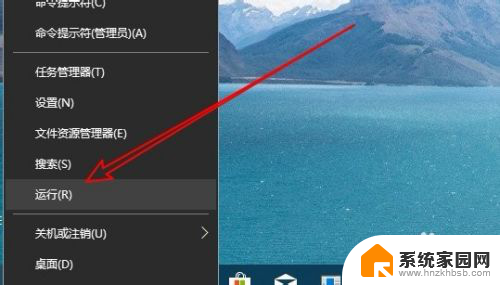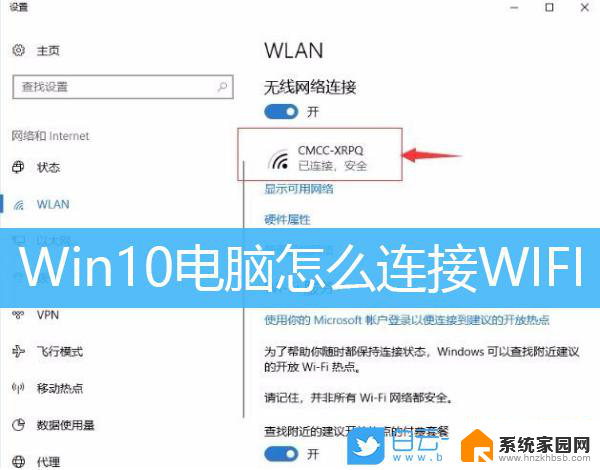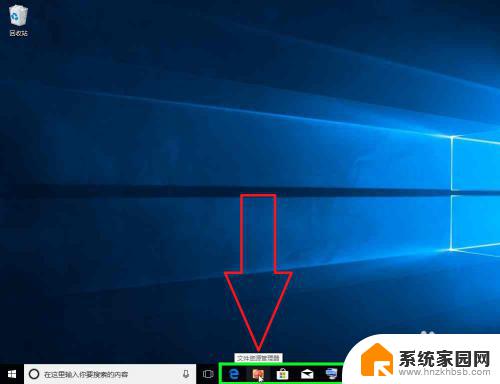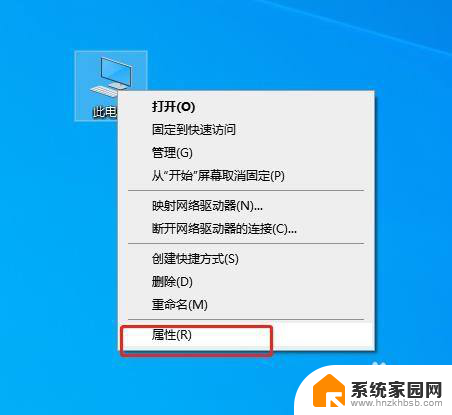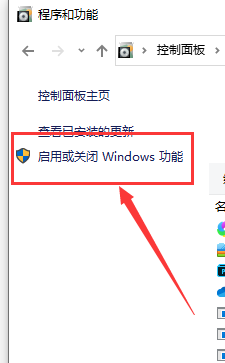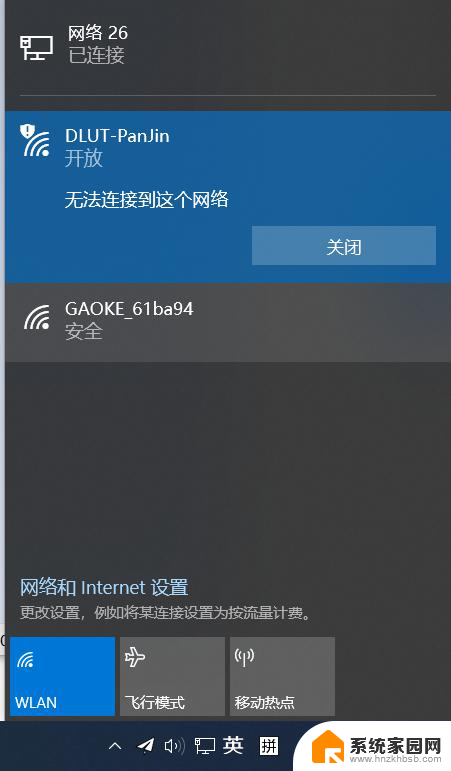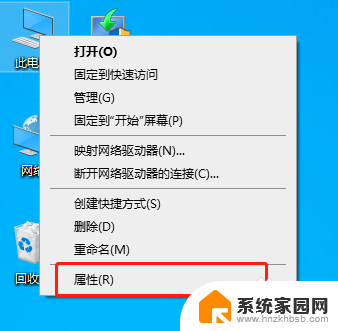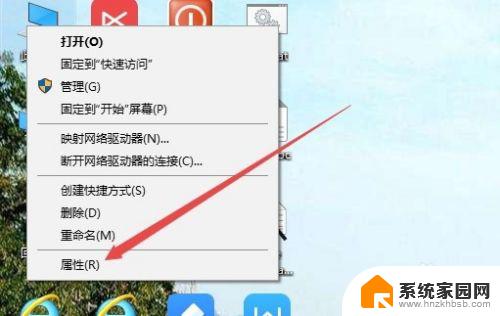win10电脑工作组内发现不了其他电脑 Win10工作组不显示其他计算机怎么办
更新时间:2024-06-05 09:45:48作者:xiaoliu
在Win10电脑工作组内发现不了其他电脑是一个比较常见的问题,可能会导致用户无法在局域网内进行文件共享或者打印等操作,造成这种问题的原因可能有很多,比如网络设置问题、防火墙设置等。解决这个问题的方法也有很多种,可以尝试重新设置网络共享选项,检查网络连接状态,或者关闭防火墙等方式来解决。希望以上方法能够帮助到遇到这个问题的用户,让工作组内的电脑能够正常显示并实现文件共享等功能。
方法如下:
1.打开开始菜单,点击windows系统,运行。
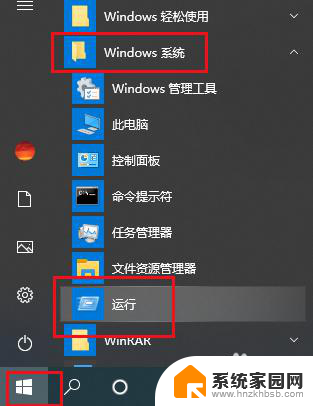
2.弹出对话框,输入gpedit.msc,点击确定。
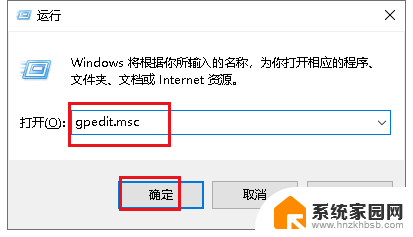
3.弹出对话框,展开计算机配置,Windows设置。
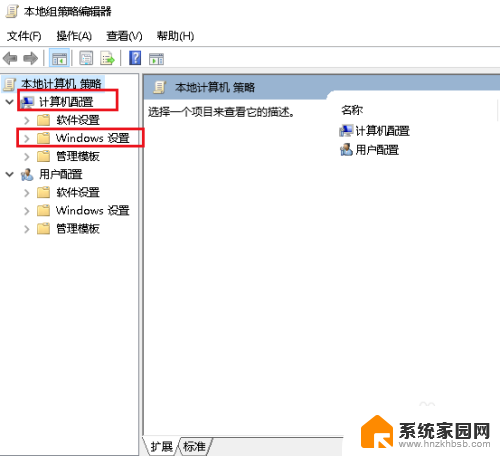
4.展开安全设置。
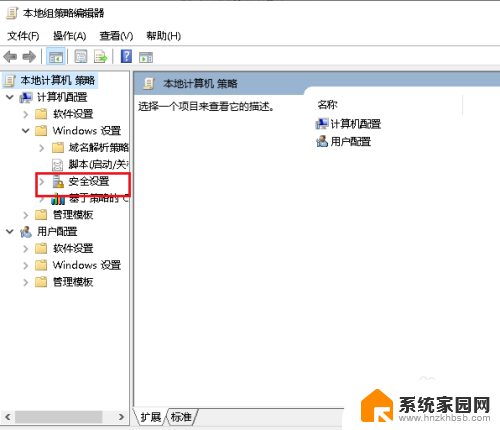
5.展开本地策略。
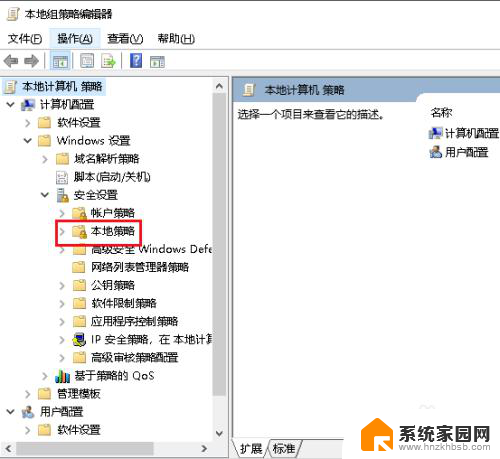
6.选中安全选项。
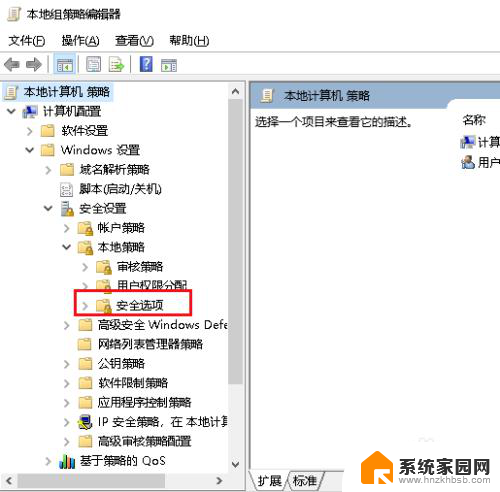
7.在右侧找到网络安全:LAN 管理器身份验证级别,双击打开。
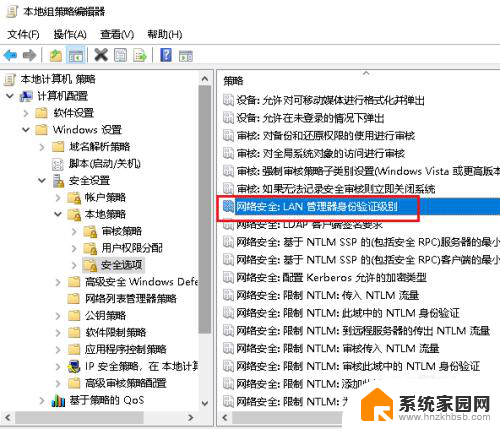
8.弹出对话框,打开下拉菜单。选择发送LM和NTLM 响应(&),点击确定。
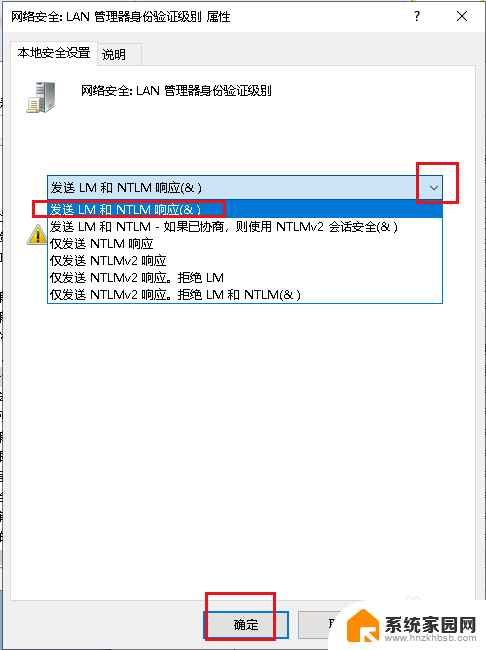
9.将网络修改为专用。
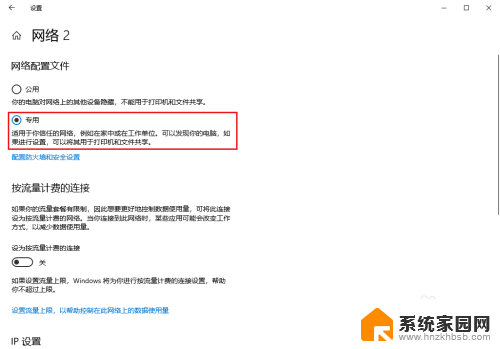
10.重启电脑设置完成。
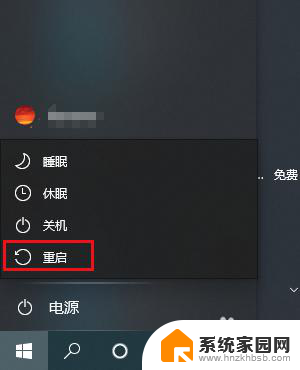
以上就是win10电脑工作组内发现不了其他电脑的全部内容,碰到同样情况的朋友们赶紧参照小编的方法来处理吧,希望能够对大家有所帮助。